Kako omogočiti ali onemogočiti zaslonsko tipkovnico v sistemu Windows 10
Kaj je treba vedeti
- Najhitrejši načini: Pritisnite Win + Ctrl + O ali tip TEČI v iskalnem polju Windows. V pogovornem oknu Zaženi vnesite OSK. Kliknite v redu.
- Uradni način: Pojdite na Nastavitve > Dostopnost > Tipkovnica > preklopite stikalo na Vklopljeno.
- Izklopite ga s klikom na gumb za zapiranje (X) na tipkovnici.
V tem članku so razloženi različni načini za vklop ali izklop zaslonske tipkovnice v sistemu Windows 10. Pojasnjuje tudi, kako tipkovnico pripeti v meni Start.
Uporabite bližnjične tipke za zaslonsko tipkovnico
Če so vam všeč bližnjice, vam bo všeč to: Pritisnite Win + CTRL + O na vaši fizični tipkovnici. To bo takoj prikazalo zaslonsko tipkovnico, ne da bi šli skozi center za enostaven dostop.
Z ukazom RUN odprete tudi tipkovnico. Vrsta TEČI v iskalno polje, nato vnesite OSK in kliknite v redu.
Kako vklopiti zaslonsko tipkovnico s pomočjo centra za enostaven dostop
Če želite omogočiti zaslonsko tipkovnico, sledite tem korakom:
-
Kliknite Začni, nato kliknite Nastavitve.

Kliknite Dostopnost.
-
Pomaknite se navzdol in kliknite Tipkovnica.
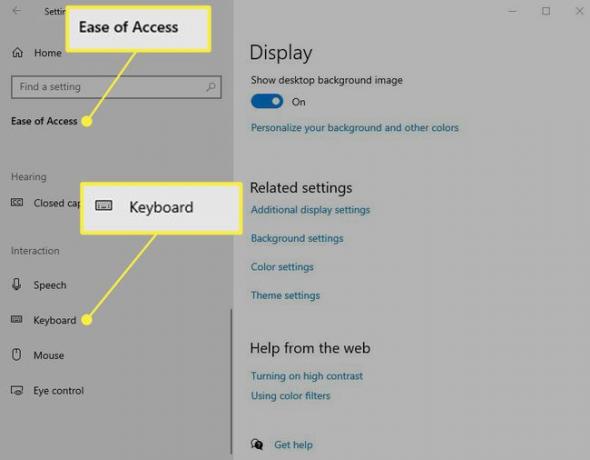
-
Spodaj Uporabite svojo napravo brez fizične tipkovnice, potisnite gumb na Vklopljeno.

-
Tipkovnica se bo prikazala na vašem zaslonu. Uporabljate ga lahko z miško ali zaslonom na dotik; številne fizične tipkovnice bodo še vedno delovale, tudi ko je prikazana zaslonska tipkovnica.
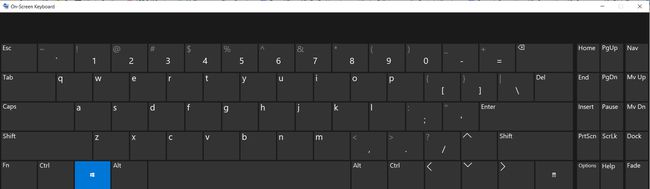
-
Če želite zapreti tipkovnico, kliknite gumb za zapiranje (X) v zgornjem desnem kotu tipkovnice ali sledite zgornjim korakom in premaknite drsnik nazaj na Izklopljeno. Vsaka metoda bo odstranila tipkovnico z zaslona in prestavila uporabo zaslonske tipkovnice na privzeto možnost »izklop«.
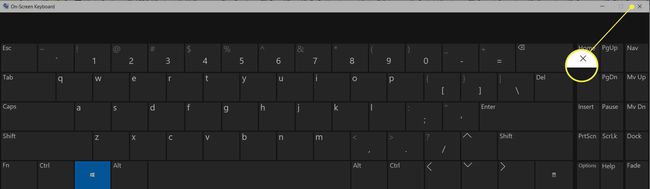
Kako trajno pridobiti zaslonsko tipkovnico (nekako).
Tipkovnice ne morete stalno prikazati na zaslonu; se zapre, ko izklopite računalnik. Lahko pa ga pripnete v meni Start, tako da hitro in preprosto najdete meni Enostavnost dostopa in vklopite tipkovnico, ko jo potrebujete.
Sledite tem korakom:
Kliknite Začni.
Kliknite Nastavitve.
Kliknite Dostopnost.
-
Desni klik Tipkovnica in kliknite Pripni na začetek.
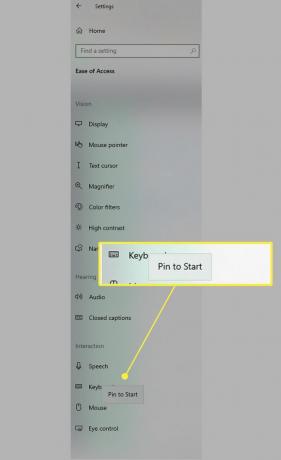
-
Pojavno okno vas bo pozvalo, da potrdite, da želite tipkovnico pripeti na Start. Kliknite da.
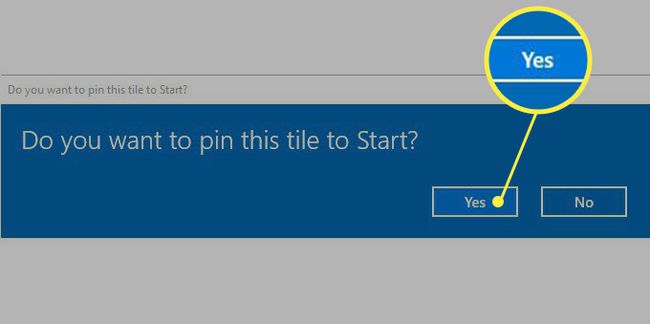
-
Ploščica tipkovnice na zaslonu se bo zdaj prikazala, ko kliknete Začni gumb.
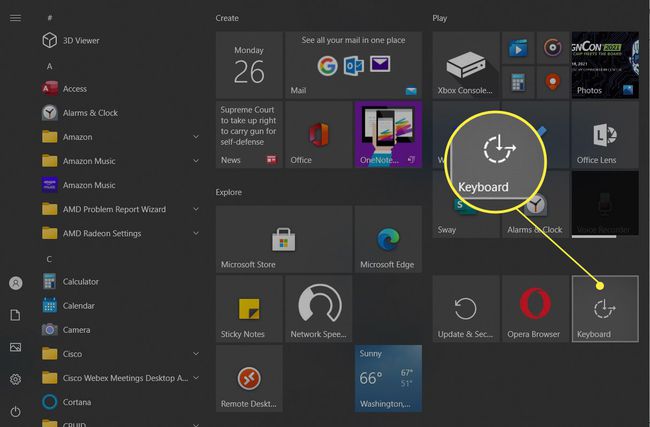
Kliknite Tipkovnica da vas pripelje neposredno do menija Enostavnost dostopa.
Preklopite tipkovnico na Vklopljeno.
Pogosta vprašanja
-
Kako pripnem zaslonsko tipkovnico na opravilno vrstico v sistemu Windows 10?
Če želite zaslonsko tipkovnico pripeti na Windows 10 opravilna vrstica, odprite Začni meni in izberite Vse aplikacije. Razširi Enostaven dostop za Windows in izberite Zaslonska tipkovnica. Izberite Pripni v opravilno vrstico.
-
Kako spremenim velikost zaslonske tipkovnice v sistemu Windows 10?
To ne bi moglo biti bolj preprosto. Postavite kazalec v vogal zaslonske tipkovnice in ga povlecite do želene velikosti.
-
Kako se znebim zaslonske tipkovnice v Chromebooku?
Znebite se zaslonske tipkovnice v Chromebooku tako, da gredo na Nastavitve in izbiranje Napredno sledi Dostopnost. Izberite Upravljajte funkcije za ljudi s posebnimi potrebami. V Tipkovnica in vnos besedila oddelek, izberite Omogoči zaslonsko tipkovnico da ga onemogočite.
